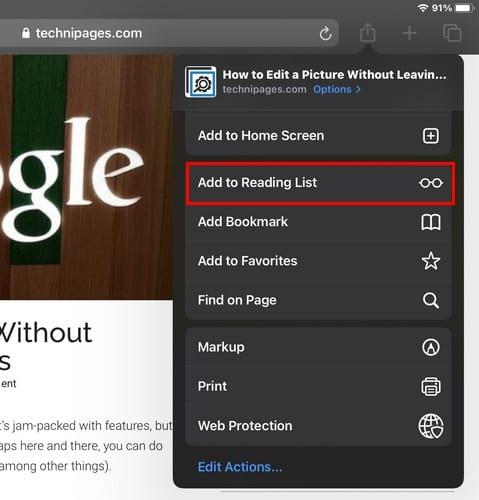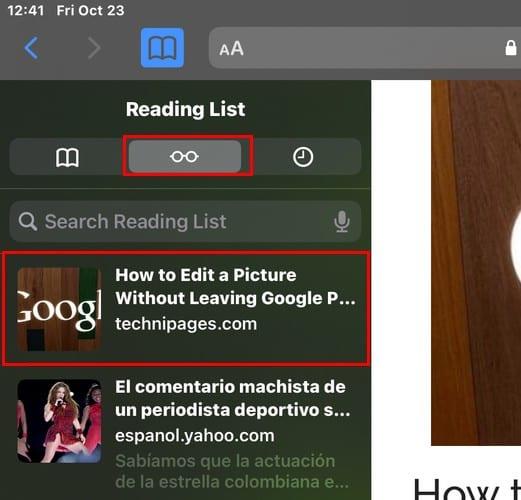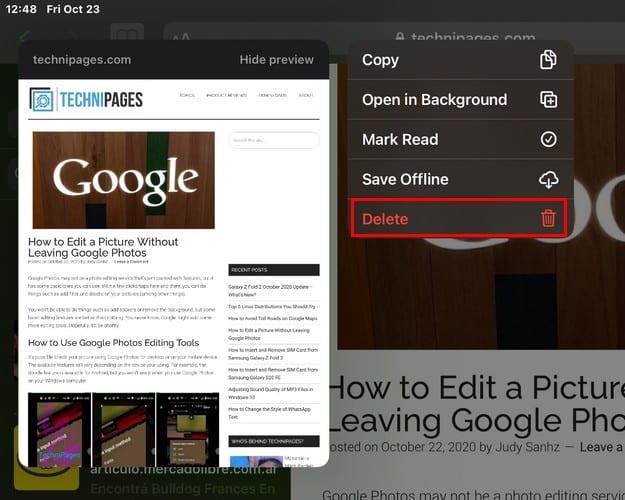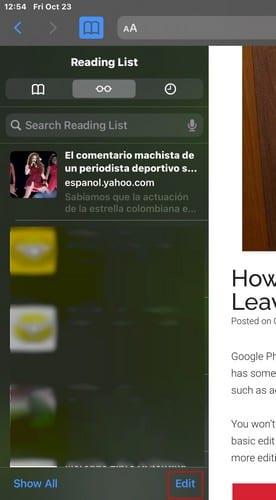Estás en la fila de la oficina de correos y solo hay unas pocas personas frente a ti, pero aún te conectas a Internet para ver si encuentras algo interesante. Encuentra un artículo que desea leer, pero es posible que no tenga tiempo suficiente para leerlo. Lo que puede hacer en ese caso es guardarlo en su lista de lectura para más adelante.
Lo bueno es que Safari tiene una lista de lectura donde puedes agregar todo lo que quieras leer, pero no tienes tiempo para eso en este momento. No es tan difícil como puede pensar y solo le tomará un momento hacerlo. Eliminarlo de la lista de lectura también es igual de fácil.
Cómo agregar cualquier sitio a la lista de lectura en iPadOS 14
Cuando te encuentras con algo que quieres leer pero no puedes en ese momento, agregarlo a la Lista de lectura es un verdadero salvavidas. Para agregar el sitio a la lista, abra Safari y vaya al sitio con el artículo que desea guardar, o si ya está allí, toque el cuadrado con la flecha apuntando hacia arriba.

Cuando aparezca la nueva ventana, toque Agregar a la lista de lectura. Después de tocar esta opción, el enlace se guardará automáticamente.
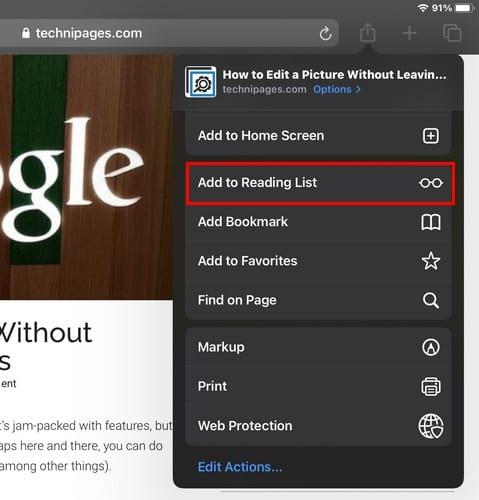
Si desea asegurarse de que se agregó el enlace, deberá acceder a su lista de lectura. Puede hacer esto tocando el ícono que parece un libro abierto en la parte superior izquierda de su pantalla. La ventana lateral se abrirá en Favoritos, pero toque la pestaña central con el icono que parece anteojos.
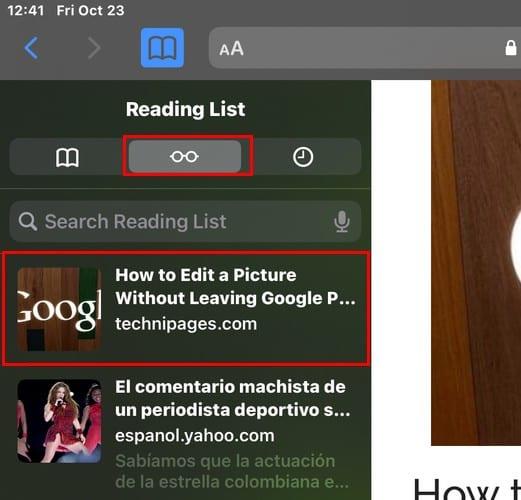
Cómo eliminar un sitio de la lista de lectura en iPadOS 14
Una vez que haya leído el artículo, no es necesario mantenerlo en la lista, ya que solo va a desordenar las cosas. Para eliminar el sitio de la lista de lectura, mantenga presionado lo que desea eliminar y verá diferentes opciones como Copiar, Abrir en segundo plano, Marcar como leído, Guardar sin conexión y Eliminar. Toque eliminar para borrar.
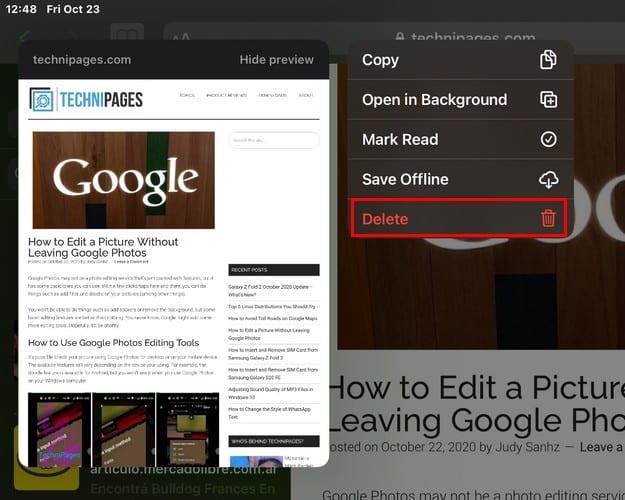
Si cambia de opinión y desea utilizar cualquiera de las otras opciones enumeradas, hágalo. Otra forma de eliminar un sitio de la lista de lectura es tocar la opción Editar en la parte inferior derecha.
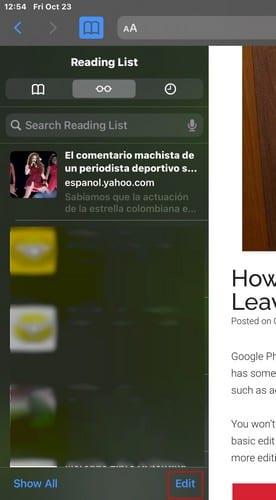
Después de tocar la opción Editar, todo lo que agregó a la lista tendrá un círculo a su izquierda. Toque estos círculos para seleccionar lo que desea borrar y luego toque la opción Eliminar.
Conclusión
Tanto si te gusta leer como si no, siempre encontrarás algo que quieras guardar. Al guardarlo en la lista de lectura, no tiene que preocuparse por cerrar accidentalmente la pestaña y perder el artículo. ¡Feliz lectura!